其实win10系统待机睡眠时,可以使用远程唤醒功能等,不需要去触碰其电脑,也能够很方便的进行使用,但是很多的用户们并不知道该怎么去使用,快来看看详细的教程吧~
1、在控制面板中找到“设备管理器”选项,进入设置。
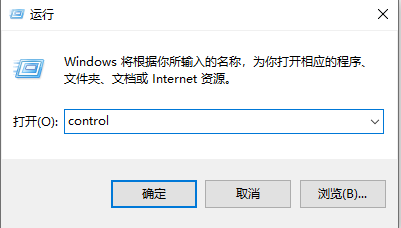
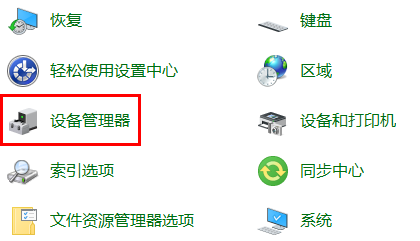
2、找到“网络适配器”展开,右键其中的选项,选择“属性”打开。
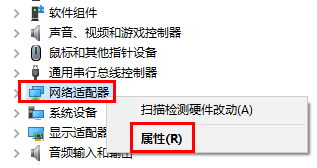
3、在“电源管理”设置中,将出现的三项都勾选上。
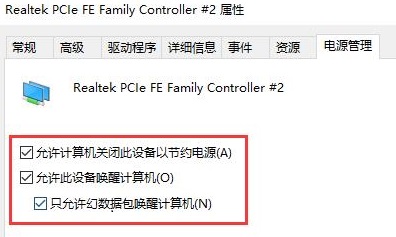
4、然后再从控制面板中打开“电源选项”,进入设置。
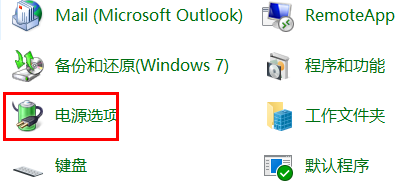
5、然后在左侧栏目中找到“选择电源按钮的功能”进入设置。
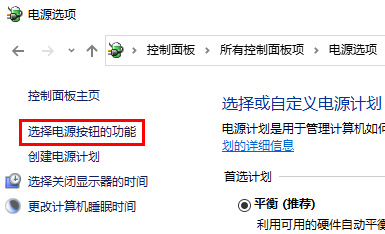
6、点击选择“更改当前不可用的设置”。
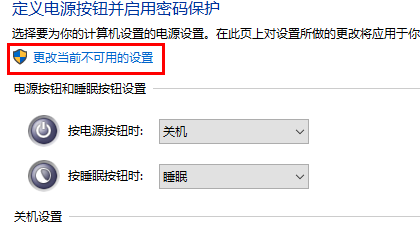
7、然后在下面出现的选项中,将“快速启动”取消勾选就行了。设置完成后,我能够就能够使用局域网进行远程唤醒了。
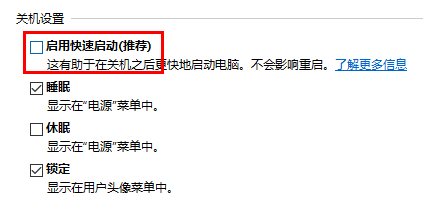
以上是win10待机怎么远程唤醒的详细内容。更多信息请关注PHP中文网其他相关文章!




